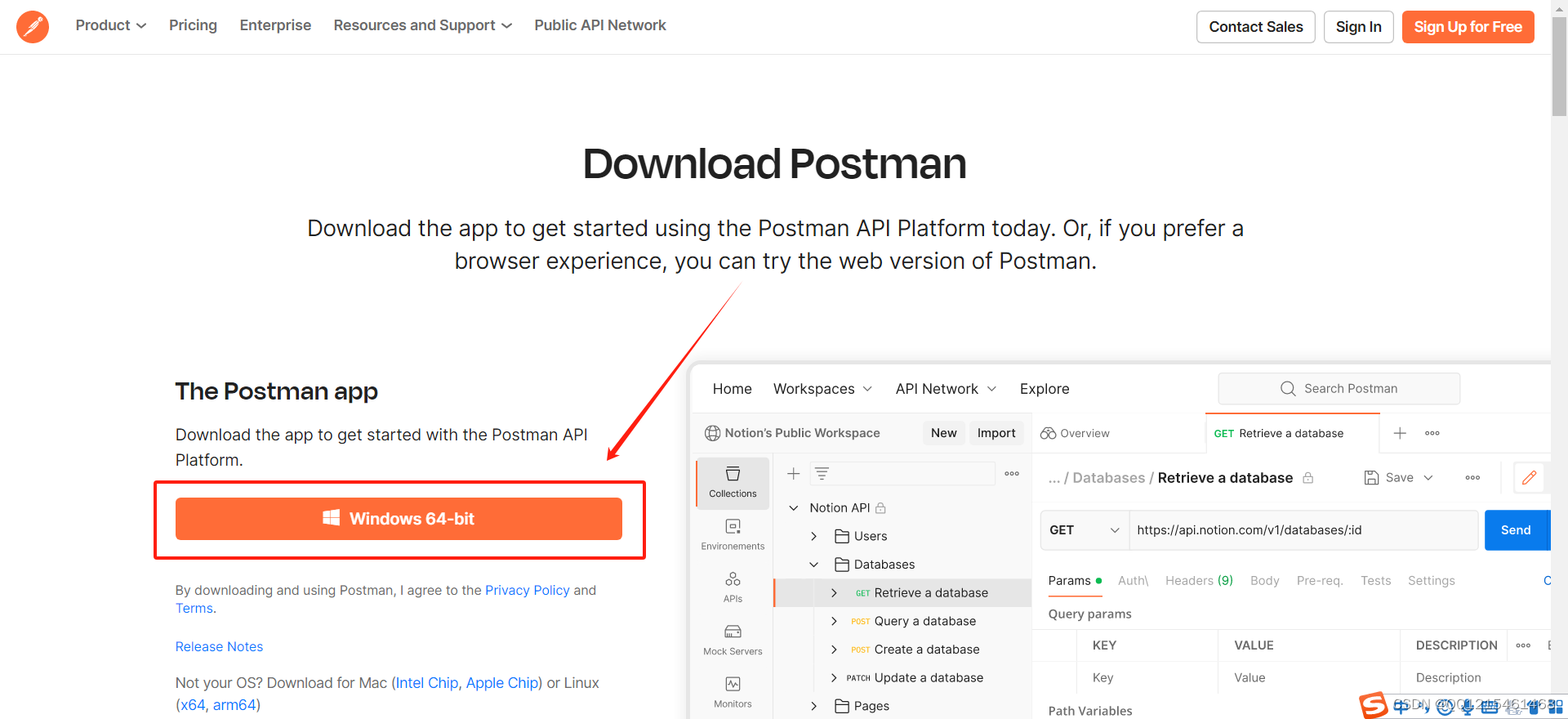Postman下载与安装
发布时间:2023年12月20日
文章目录
前言
一、Postman下载
二、Postman安装
1.双击下载好的安装包
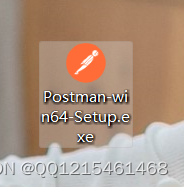
2.安装完成打开后的页面
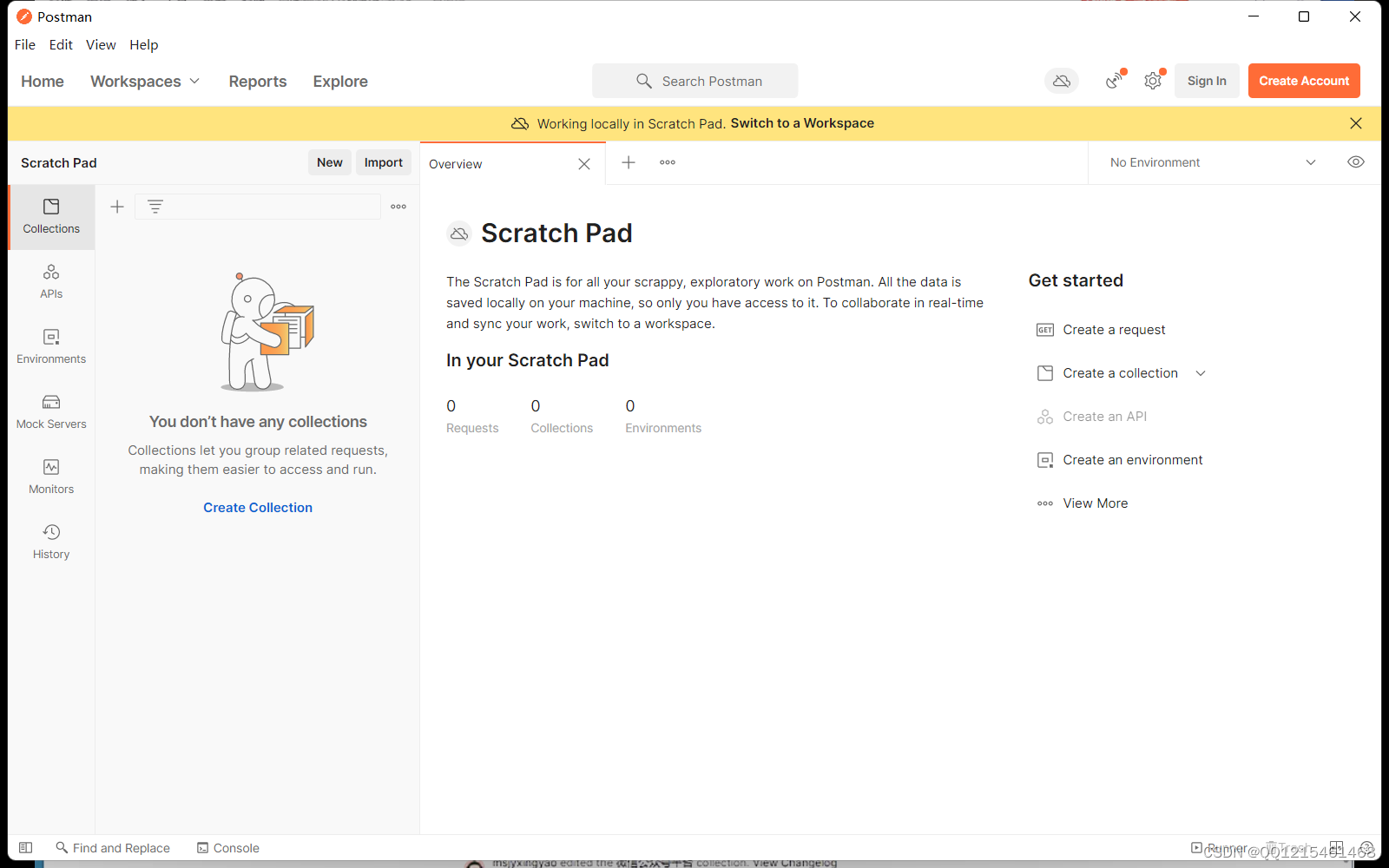
三、Postman账号注册
1.点击右上角的 “Create Account” 创建账户
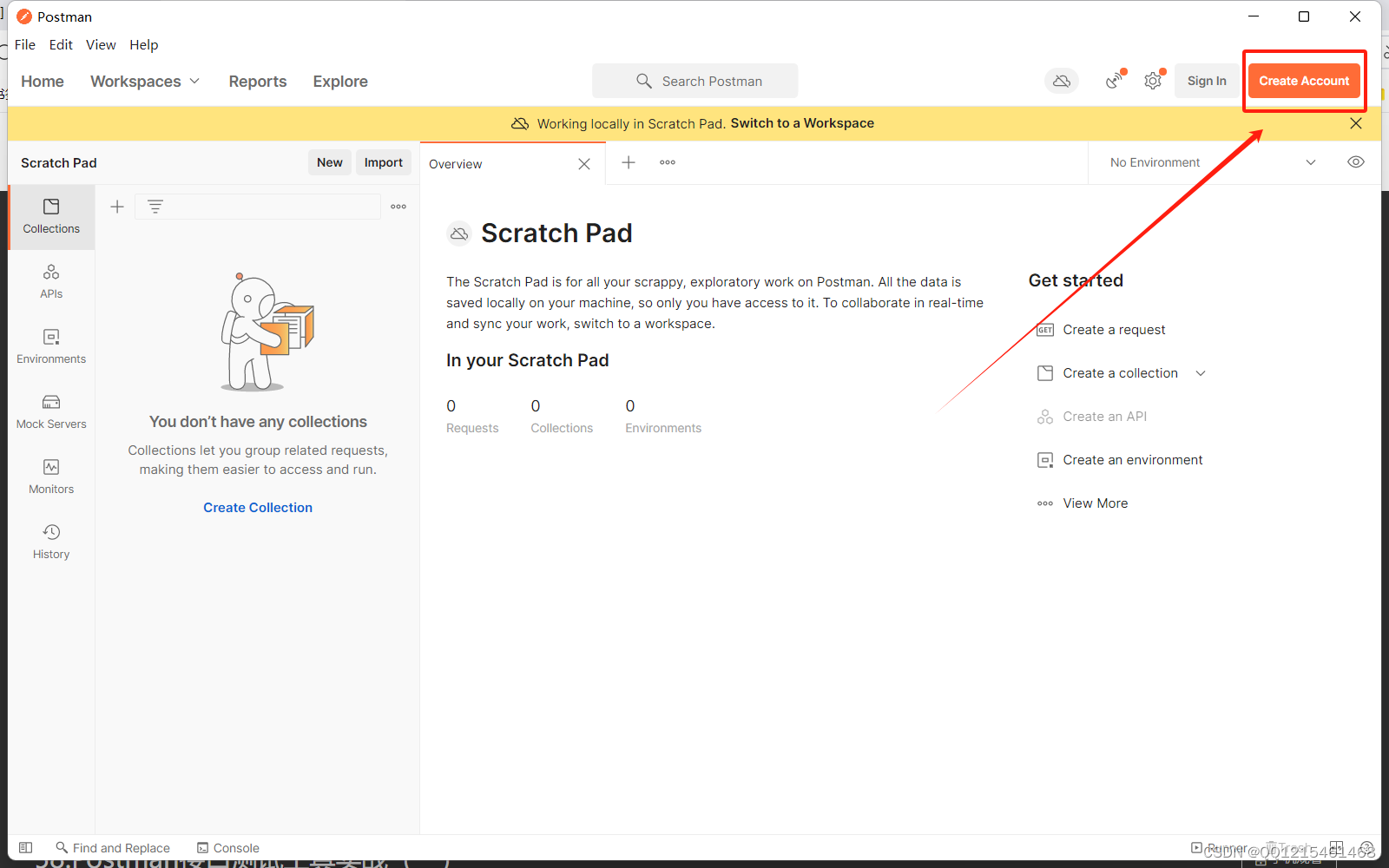
2.选择某个浏览器打开
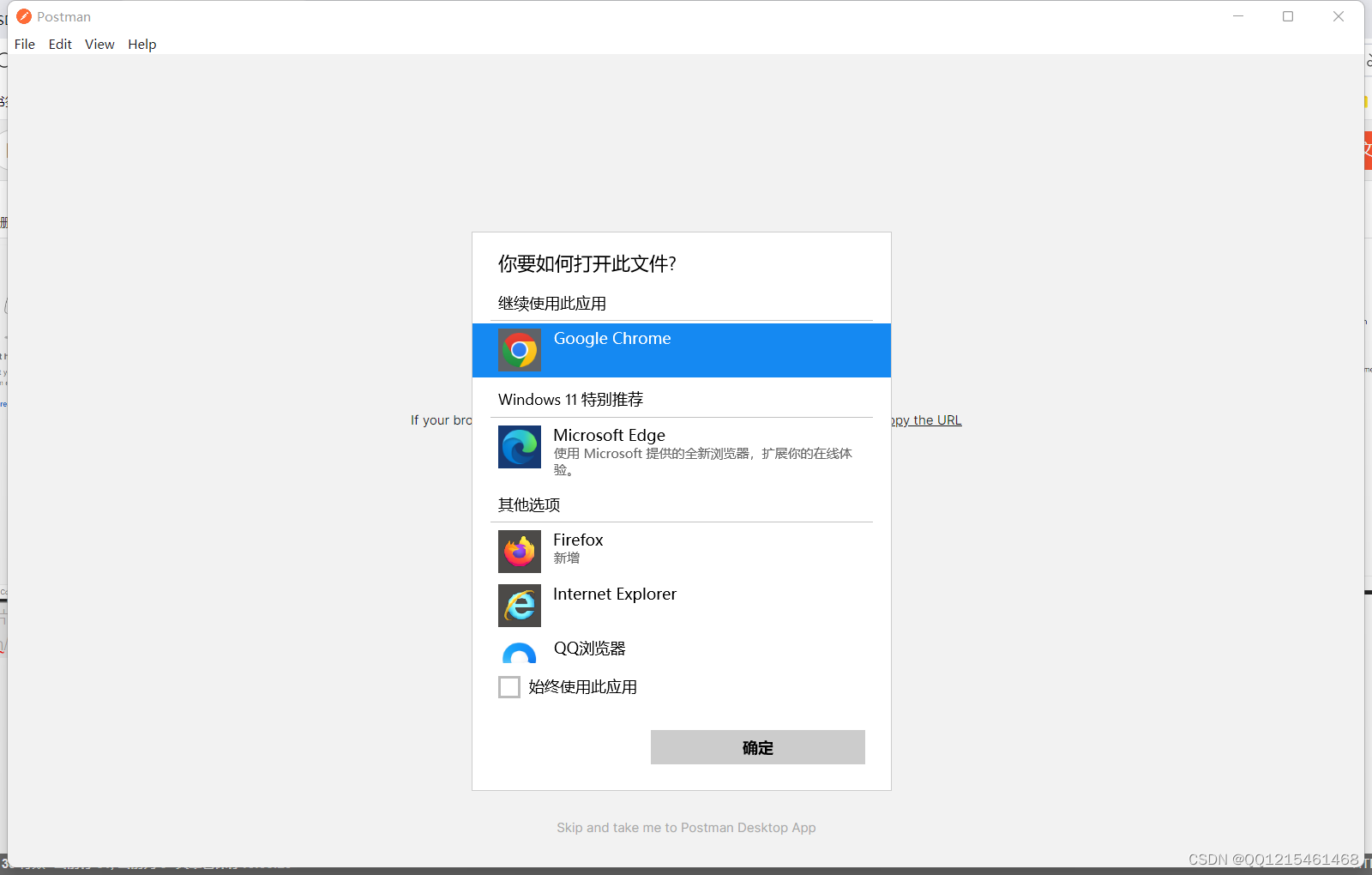
3.输入邮箱地址、用户名、密码、勾选、点击Create free account 创建免费帐户
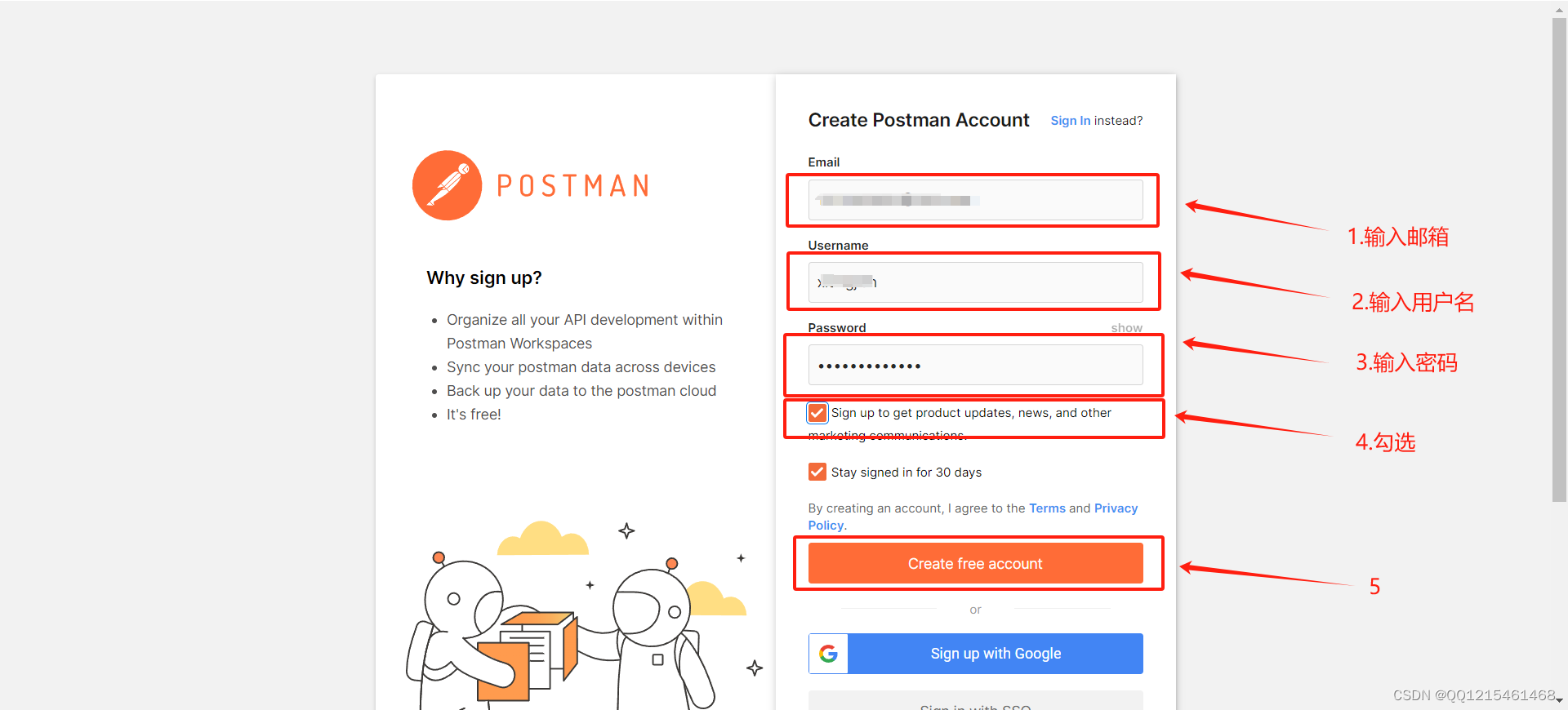
4.登录邮箱,然后点击查看收到的Postman发送的邮箱前往登陆即可
四、Postman账号登陆
1.点击 “Sign In” 登陆
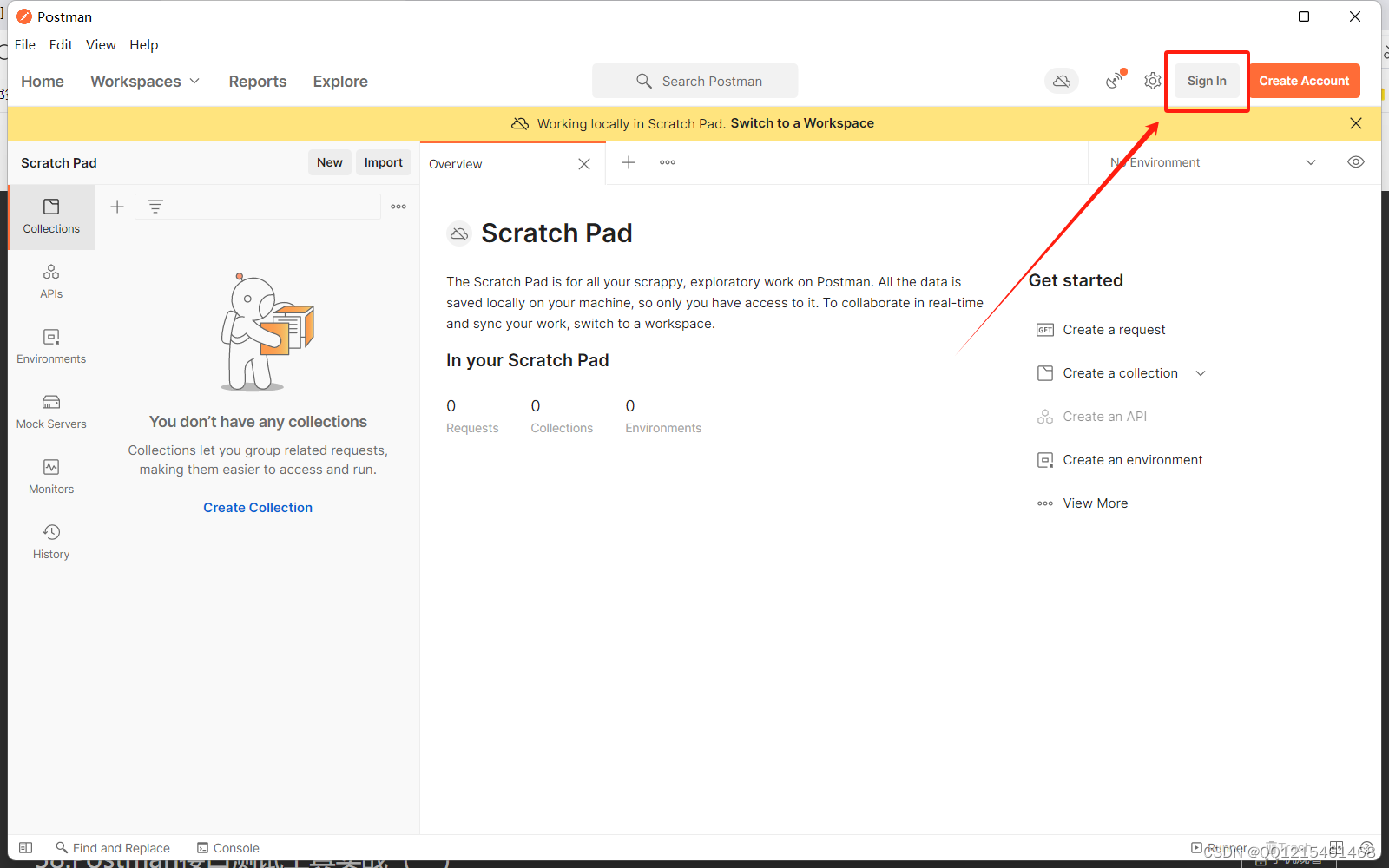
2.输入用户名和密码点击 “Sign In” 进行登陆
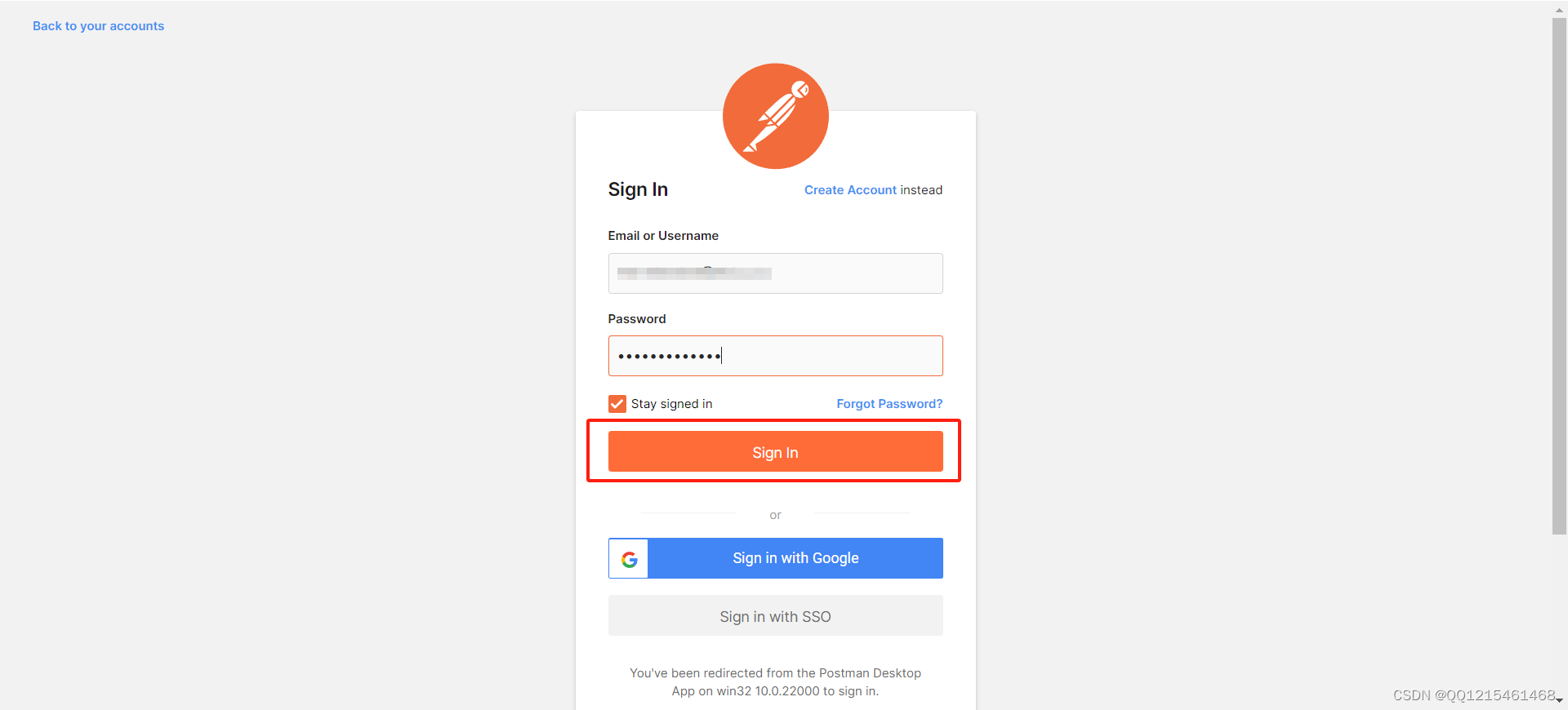
3.点击 “打开Postman”
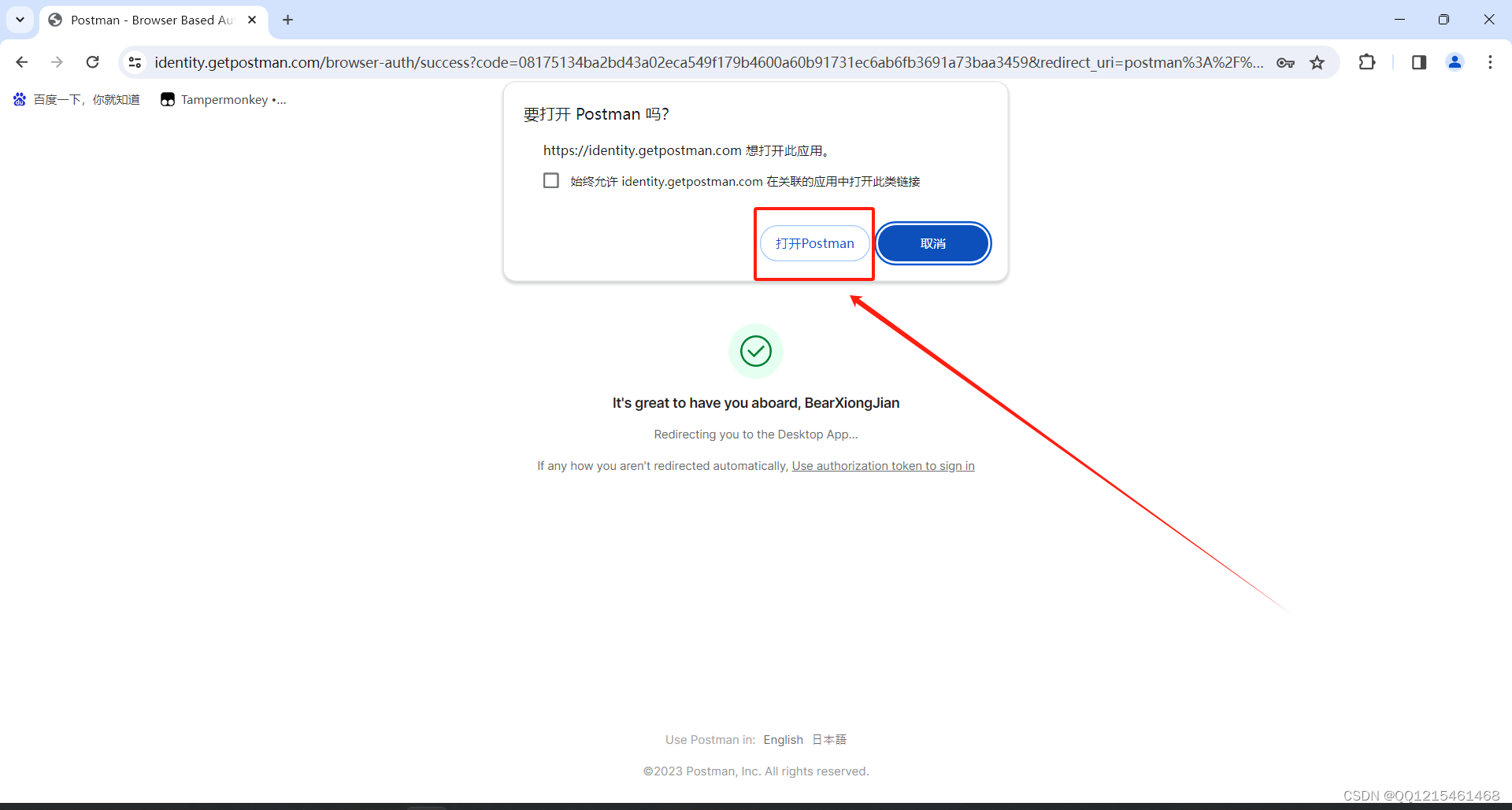
4.Postman登陆成功
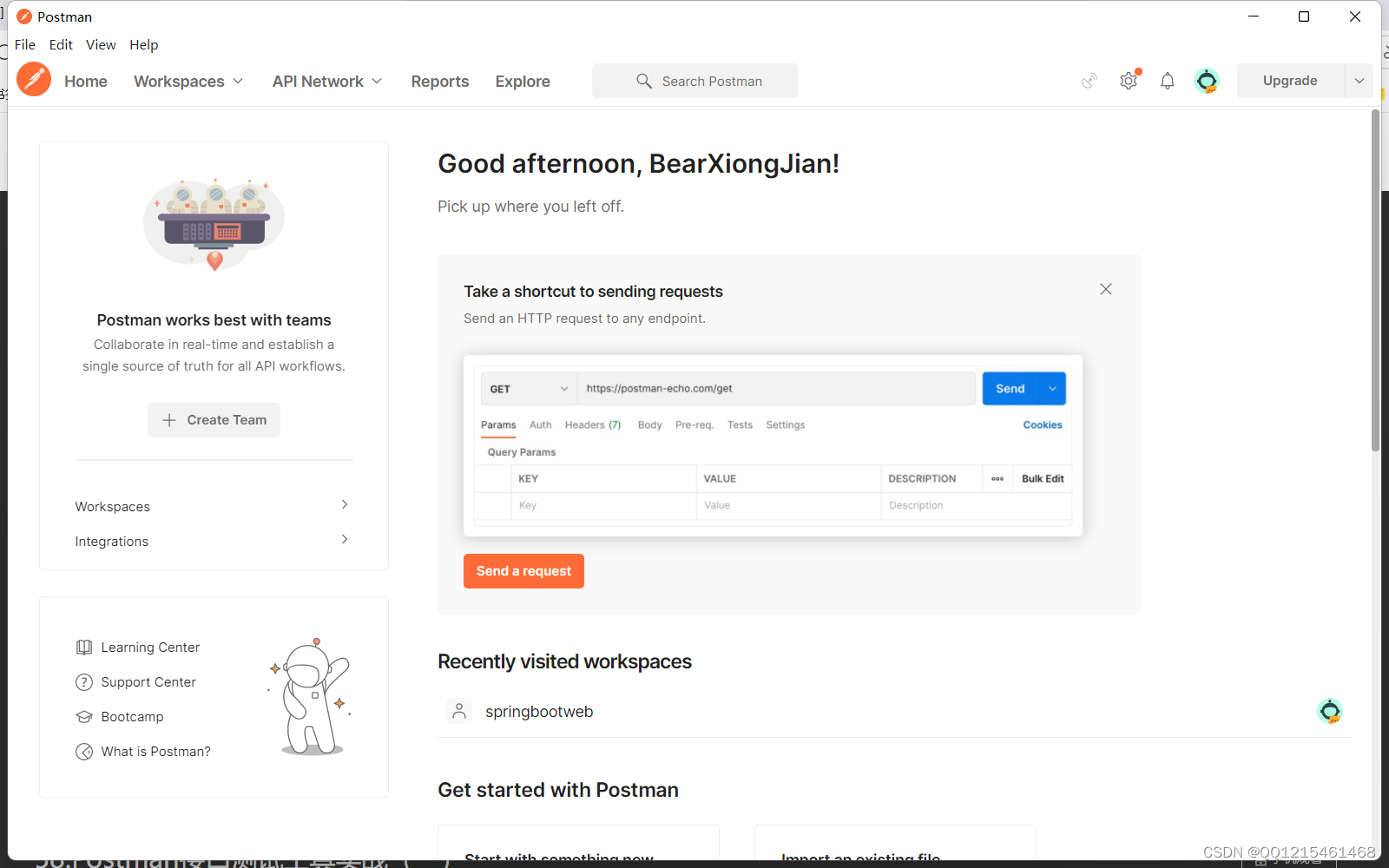
文章来源:https://blog.csdn.net/weixin_44904239/article/details/134996244
本文来自互联网用户投稿,该文观点仅代表作者本人,不代表本站立场。本站仅提供信息存储空间服务,不拥有所有权,不承担相关法律责任。 如若内容造成侵权/违法违规/事实不符,请联系我的编程经验分享网邮箱:chenni525@qq.com进行投诉反馈,一经查实,立即删除!
本文来自互联网用户投稿,该文观点仅代表作者本人,不代表本站立场。本站仅提供信息存储空间服务,不拥有所有权,不承担相关法律责任。 如若内容造成侵权/违法违规/事实不符,请联系我的编程经验分享网邮箱:chenni525@qq.com进行投诉反馈,一经查实,立即删除!
最新文章
- Python教程
- 深入理解 MySQL 中的 HAVING 关键字和聚合函数
- Qt之QChar编码(1)
- MyBatis入门基础篇
- 用Python脚本实现FFmpeg批量转换
- 地震烈度速报与预警工程成功案例的经验分享 | TDengine 技术培训班第一期成功落地
- 1316:【例4.6】数的计数(Noip2001) 代码+解析
- 克魔助手:方便查看iPhone应用实时日志和奔溃日志工具
- Gateway网关
- 【数据结构】时间复杂度和空间复杂度
- Java反射机制和动态代理
- 44.常用shell之 export - 设置或显示环境变量 的用法及衍生用法
- 12.0禁用adb remount功能的实现
- protobuf 学习笔记
- 华芯微特|MCU之TIMER输入捕获